IOS10でホームボタンを押さずにiPhoneのロックを解除する
その他 / / February 14, 2022
iOS 10は、Touch IDユーザーのロック解除プロセスをこれまでになくわずかに変更し、多くの人が古い方法を好みます。 これまで、Touch IDを使用してiPhoneまたはiPadのロックを解除するには、ホームボタンに指を置くだけで済みました。 iOS 10では、実際に最初にホームボタンを押す必要があります。

Appleはこれがあなたにチャンスを与えることだと言います ロック画面の通知を見る TouchIDがとても速くなったので。 ただし、それが優先事項ではなく、できるだけ早くホーム画面に移動したい場合は、ベータ版の1つに新しい設定があるため、ホームボタンの押下を無効にすることができます。
TouchIDに指を置いてデバイスのロックを解除する
時々新しいだけでは良くない. そのため、Touch IDを介してiPhoneまたはiPadのロックを解除するiOS10より前の方法を復元するには、次の手順に進む必要があります。 設定.
そこから、スクロールしてタップします 全般的.

次をタップ アクセシビリティ.
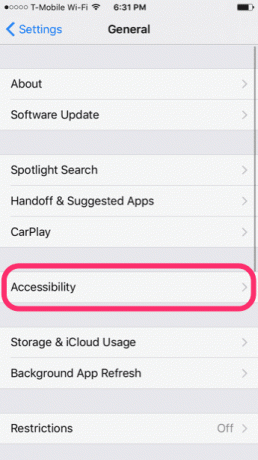
少しスクロールして、 ホームボタン 設定。 このパネルには少し埋め込まれていますが、到達可能性スイッチの真上にあります。
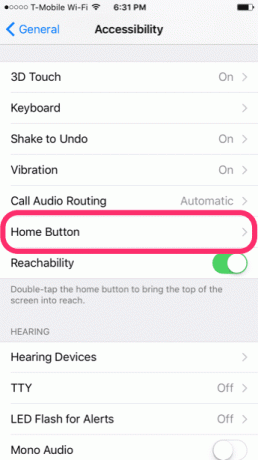
ホームボタン設定の下部にある、の新しいトグルに注目してください 開くために指を休ませます. これをオンにします。 今後は、ホームボタンに指を置くだけでデバイスのロックを解除できるようになります(Touch IDを備えたデバイスの場合のみ)。
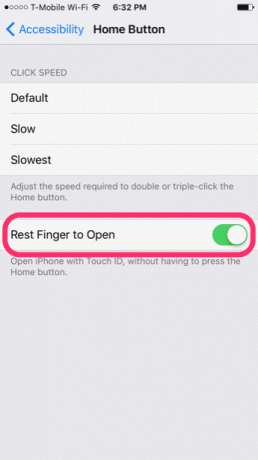
気が変わった場合は、いつでもここに戻ってこの設定をオフにすることができます。 次に、ホームボタンを押してロックを解除する必要があります。これはiOS10のデフォルトです。
準備完了。 ホームボタンに関連する他のオプションについては、読み続けてください。
AssistiveTouchおよびその他のオプション
そのホームボタンの設定では、必要に応じてクリック速度を調整することもできます。 これは、デバイスがロックを解除するのにかかる時間ではなく、他のアクションのダブルクリックまたはトリプルクリックに対するボタンの感度に関係します。 ダブルクリックするとマルチタスクビューが開き、トリプルクリックするとユーザー補助オプションが表示されます。
これ以上速くすることはできませんが、選択することはできます 遅い また 最も遅い これらの機能をトリガーするのに十分な速さでホームボタンをクリックしていないことがわかった場合。
iOSには、実際には、ホームボタンを完全に押さないようにするユーザー補助機能があります。 それはAssistiveTouchと呼ばれ、素晴らしいです ホームボタンを押すのに苦労している場合、または単に壊れている場合。
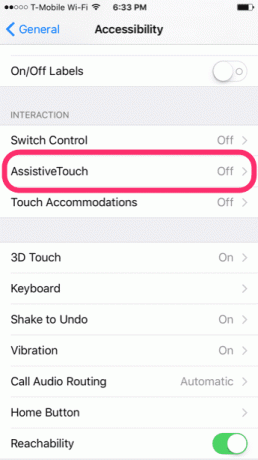
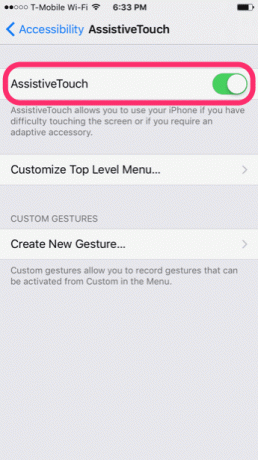
これを有効にするには、ユーザー補助の設定に戻り、をタップします AssitiveTouch. 上部でオンにします。 画面の隅に向かって暗いアイコンが表示されます。 これは、新しいAssistiveTouchコントロールメニューです。
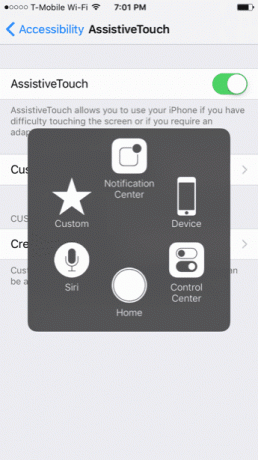
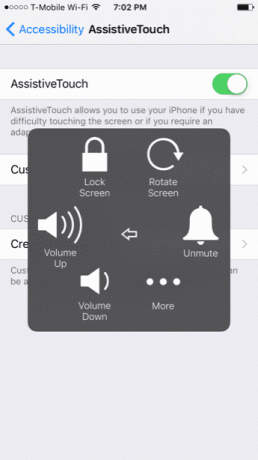
タップすると、通知センター、コントロールセンター、Siri、デバイス、ホーム、カスタムへのクイックリンクが表示されます。 タッピング 家 ホームボタンを押したかのように動作し、ホーム画面に移動します。 一方、デバイスのオプションには、音量、ミュート、回転、ジェスチャーなどがあります。
ヒント:また読む: iOS10で3DTouchを使用する6つの新しい方法
最終更新日:2022年2月3日
上記の記事には、GuidingTechのサポートに役立つアフィリエイトリンクが含まれている場合があります。 ただし、編集の整合性には影響しません。 コンテンツは公平で本物のままです。
知ってますか
iPhone 5sは、最も人気のあるApple電話の1つであり、2013年以来7000万台以上が販売されています。

によって書かれた
George Tinariは、7年以上にわたってテクノロジーについて書いてきました。ガイド、ハウツー、ニュース、レビューなどです。 彼は通常、ラップトップの前に座って、食事をしたり、音楽を聴いたり、その音楽に合わせて大声で歌ったりしています。 タイムラインでさらに苦情や皮肉が必要な場合は、Twitter @ gtinariで彼をフォローすることもできます。

